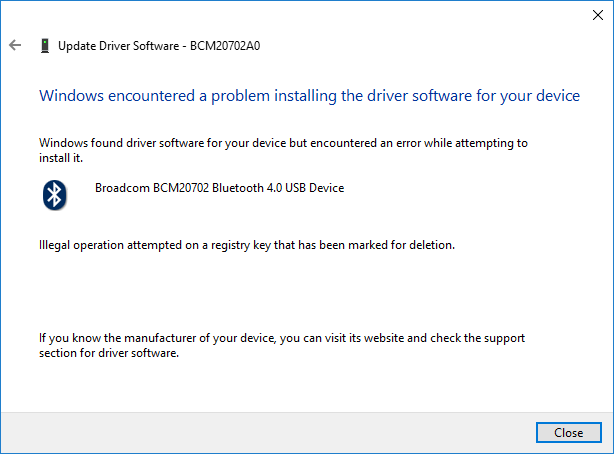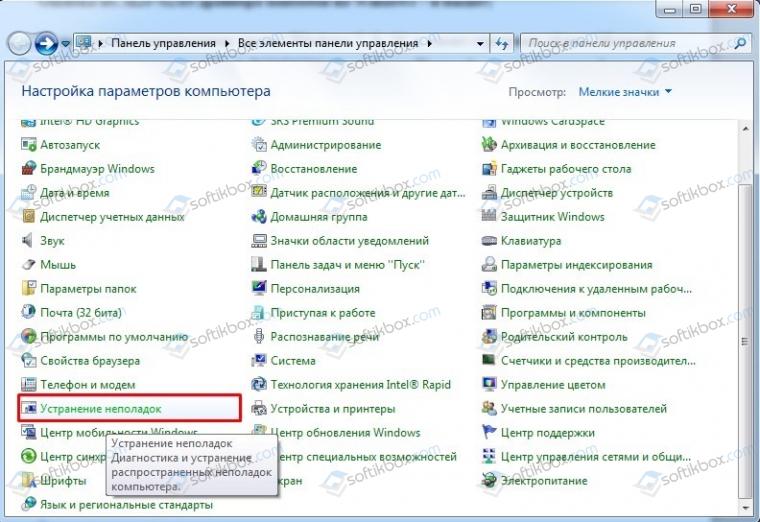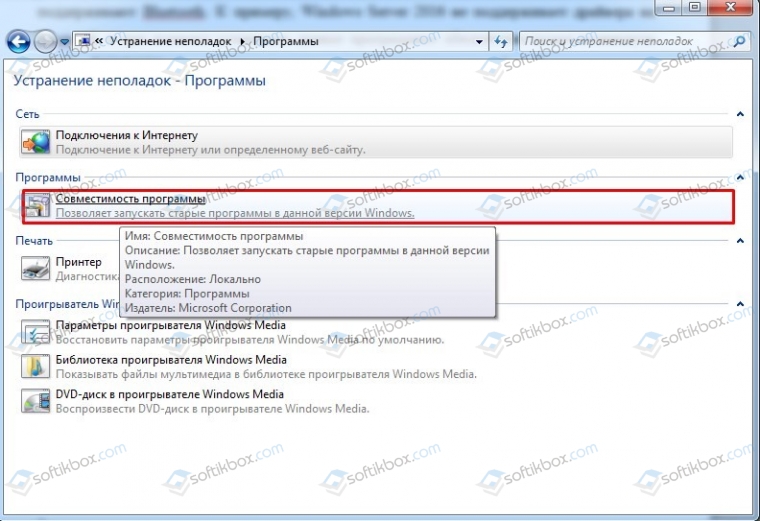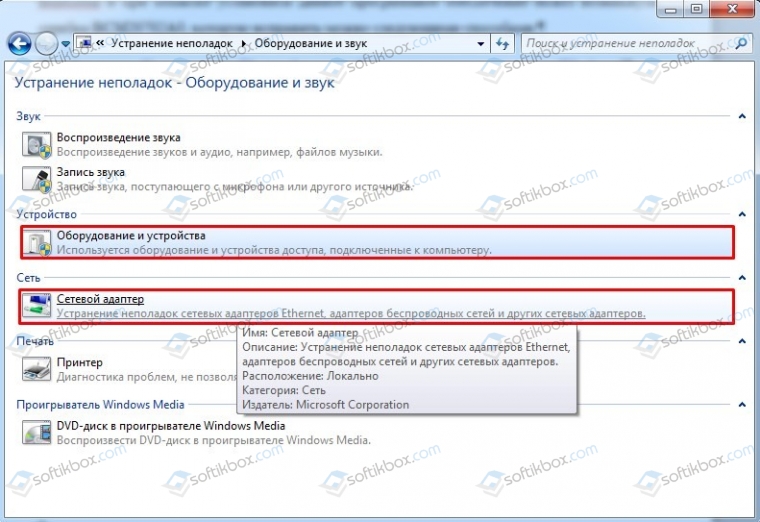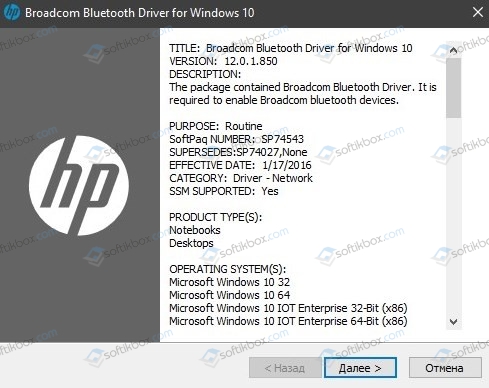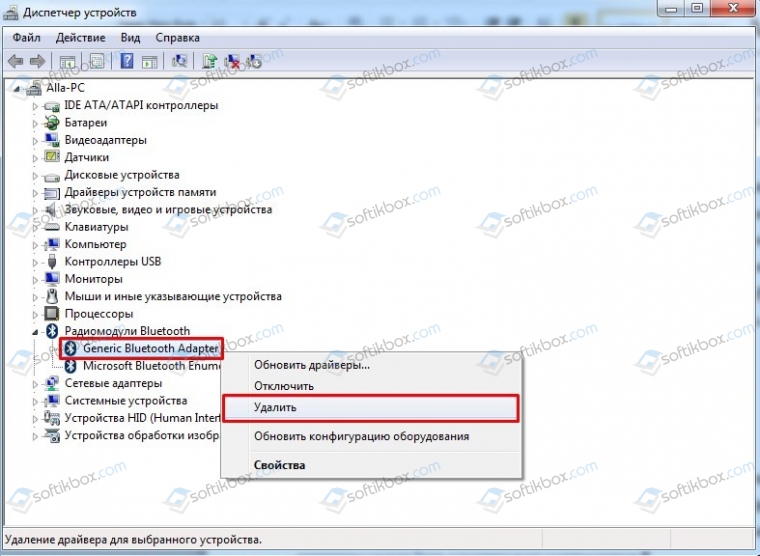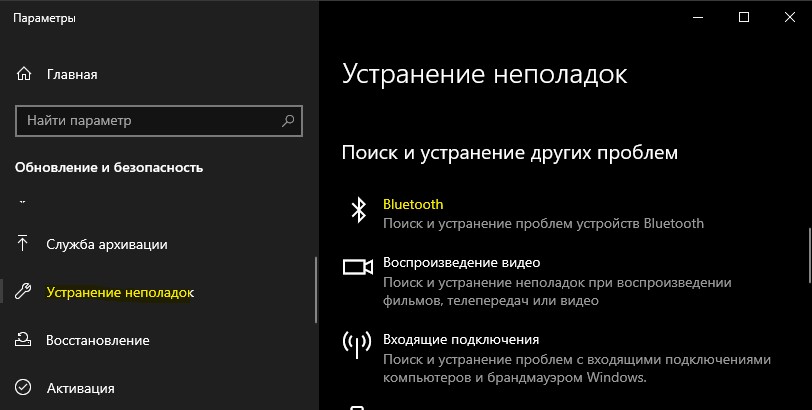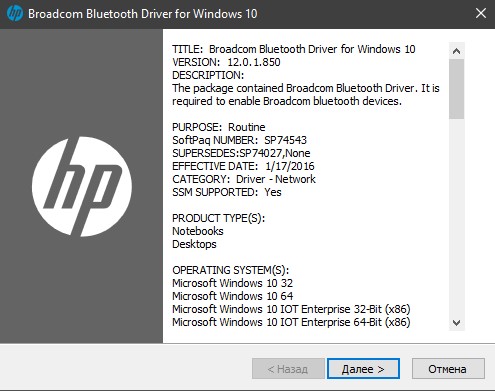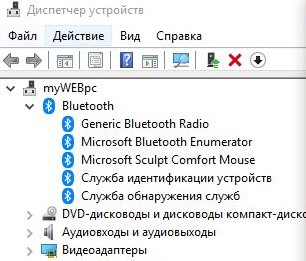Устройство bcm20702a0 что это
Ошибка BCM20702A0 драйвера Bluetooth на Windows 7 и выше
Пользователи операционных систем Windows 7, 8, 10, а также впс» target=»_blank»>серверных сборок Microsoft могут столкнуться с ошибкой BCM20702A0 драйвера Bluetooth, который может быть как поврежден, так и несовместим с самой сборкой. Есть также сборки ОС, которые вовсе не поддерживают Bluetooth. К примеру, Windows Server 2016 не поддерживает драйвера на Bluetooth и при попытке установить данное программное обеспечение может возникнуть ошибка BCM20702A0, которую исправить можно следующими способами.
Методы решения ошибки BCM20702A0 с драйвером Bluetooth
Если вы поменяли сборку операционной системы и на ПК начала появляться ошибка драйвера Bluetooth, то в первую очередь нужно проверить, совместима ли сама ОС и её версия с драйвером для Bluetooth. Если же ошибка BCM20702A0 появилась на уже установленной операционной системе, то рекомендуем воспользоваться штатным инструментом по исправлению неполадок. Для этого нужно отрыть «Панель управления», «Устранение неполадок». В Windows 10 этот инструмент расположен в «Параметрах», «Обновление и безопасность».
В Windows 10 можно сразу выбрать Bluetooth. В Windows 7 нужно сначала запустить проверку на совместимость драйверов.
Или же выбрать «Оборудование и устройства», а после «Сетевой адаптер».
Если инструмент не обнаружил нарушений, то нужно попробовать переустановить сам драйвер Bluetooth. Часто, ноутбуки HP не поддерживают Bluetooth, но используют адаптер Insignia 4.0. Чтобы установить драйвера Broadcom, стоит перейти по ссылкам и загрузить exe.файл на свой ПК.
ВАЖНО! Запуск этого драйвера стоит выполнять с правами Администратора. Для этого нужно нажать на exe.файле правой кнопкой мыши и выбрать «Запустить от имени Администратора».
После установки драйвера нужно обязательно перезагрузить систему, чтобы изменение вступили в силу.
В случае, если вы используете современный ПК, который поддерживает Bluetooth LE (Light Energy), что предназначен для подключения Bluetooth-мышки, фитнес-часов, беспроводных наушников, смартфонов и т д, то ошибка BCM20702A0 может возникнуть по причине сбойных контролеров. Для того, чтобы исправить неполадку, стоит открыть «Диспетчер устройств» (Win+R, devmgmt.msc). Далее нужно развернуть ветку «Радиомодули Bluetooth» и нажать на всех элементах правой кнопкой мыши, выбрав «Удалить устройство».
При удалении устройства может появиться сообщение с предложением удалить драйвер. Удаляем и драйвера. Перезагружаем систему. Windows может самостоятельно установить нужные драйвера.
ВАЖНО! Если вы используете USB-Bluetooth, то нужно открыть ветку «Контролеры-USB». Находим и удаляем Bluetooth устройство.
Необходимо отметить, что если ошибку BCM20702A0 вышеуказанными методами исправить не удалось, рекомендуем откатить систему до более раннего состояния, проверить Windows на целостность системных файлов и наличие вирусов.
Исправить ошибку BCM20702A0 Bluetooth драйвера в Windows
Некоторые пользователи систем Windows 10/7/8.1 могут столкнуться с ошибкой BCM20702A0 драйвера Bluetooth на компьютере или на ноутбуке. Код ошибки BCM20702A0 возникает из-за того, что нет совместимых драйверов для Bluetooth устройства или они повреждены каким-либо обновлением системы. Стоит учесть и тот нюанс, что Windows Servser 2016 не поддерживает Bluetooth, это сказано в документации Microsoft. Давайте разберем, как скачать драйвер Bluetooth и исправить код ошибки BCM20702A0 в Windows 10/7/8.1.
1. Устранение неполадок
Откройте «Параметры» > «Обновление и безопасность» > «Устранение неполадок» > справа выберите «Bluetooth«.
В Windows 7 устранение неполадок можно запустить через панель управления.
2. Скачать Broadcom Bluetooth драйвер
Microsoft знает, что некоторые Bluetooth устройства как Broadcom испытывают определенные проблемы на ноутбуках HP. Это довольно распространено среди ноутбуков, которые изначально не поддерживают Bluetooth, но используют адаптер как Insignia 4.0. По этому, имеет смысл установить полный пакет от Broadcom для Bluetooth.
Когда скачаете драйвер, то запускайте установку драйвера от имени администратора, нажав по exe файлу правой кнопкой мыши и выбрав запуск от админа.
3. Удаление Bluetooth драйвера и USB контроллера
Нажмите Win+R и введите devmgmt.msc, чтобы быстро открыть диспетчер устройств. Далее найдите и разверните список Bluetooth. Удалите все адаптеры нажав правой кнопкой мыши по ним и выбрав «Удалить устройство». Если при удалении будет предложено установить галочку для удаления драйверов, то устанавливаем галочку и удаляем.
Если вы используете USB-Bluetooth, то в диспетчере устройств разверните «Контроллеры USB», определите какой контроллер у вас Bluetooth и удалите его, после чего перезагрузите компьютер или ноутбук.
В некоторых случаях, удаление всего списка контроллеров может помочь.
Как исправить ошибку драйвера BCM20702A0 на Windows 10?
При неожиданном сбое при подключении по Bluetooth в Диспетчере устройств обнаруживаем ошибку драйвера BCM20702A0. В окне состояния видим, что драйверы для этого устройства не установлены, поскольку нет совместимых для него.
Если столкнулись с этой ошибкой в Wndows 10, в первую очередь запустите средство устранения неполадок. Если в ходе сканирования не обнаружено каких-либо несоответствий, при этом используете ноутбук HP, попробуйте установить набор драйверов Broadcom для Bluetooth. Также сбой может произойти из-за повреждения текущей установки, поэтому переустановите программное обеспечение устройства.
Запуск средства устранения неполадок
Если столкнулись с ошибкой BCM20702A0 в Windows 10, попробуйте исправить ее автоматически путем запуска средства устранения неисправностей. Если в ходе проверки средство обнаружит известную ему проблему, попытается ее исправить предустановленным решением.
Перейдите на вкладку Устранения неполадок командой ms-settings:troubleshoot, запущенной из окна Win + R.
В правой части экрана найдите и щелкните на Bluetooth, затем нажмите на кнопку запуска средства устранения неполадок.
Подождите до завершения начального сканирования. Если программа обнаружила какие-либо несоответствия, нажмите на кнопку «Применить это исправления».
После завершения сканирования перезагрузите компьютер и проверьте, подключается ли устройство.
Установка драйвера Broadcom Bluetooth
Если подключение не работает из-за ошибки BCM20702A0 на ноутбуке HP, скорее всего, это связано с отсутствующей или обновленной версией драйвера. Это распространенное явление на ноутбуках, которые используют адаптер Insignia 4.0 или эквивалент.
Загрузите пакет Bluetooth от Broadcom, затем щелкните на файле установщика и выберите запуск от имени администратора. Следуйте инструкции на экране, чтобы завершить установку. После перезагрузите систему и проверьте, прерывается при подключении ошибкой BCM20702A0.
Удаление контроллеров
Если не удалось исправить сбой BCM20702A0 предыдущими способами, вполне возможно, что повреждены драйверы Bluetooth или не исправен контроллер USB (если используете ключ).
В этом случае удалите все драйверы Bluetooth и контроллера USB, что позволит системе заново инициализировать их установку.
Откройте Диспетчер устройств командой devmgmt.msc из окна Win + R. При отображении запроса от контроля учетных записей пользователей, подтвердите это действие нажатием на кнопку Да, чтобы предоставить права администратора.
Разверните вкладку, связанную Bluetooth, затем правым щелчком мыши удалите все устройства.
В случае, если используете ключ, нужно удалить все USB-контроллеры.
Перезапустите компьютер, чтобы заставить Windows установить отсутствующие драйверы.
Повторите действие, которое вызывало сбой BCM20702A0.
Если проблема остается, попробуйте вернуть систему в предыдущее состояние с помощью точки восстановления.
Устройство bcm20702a0 что это
В последнее время некоторые Окна 10 пользователи видели код ошибки BCM20702A0, когда используешь Блютуз и их беспокоит, о чем идет речь. Можно с уверенностью сказать, что это как-то связано с вашим драйвером Bluetooth. Рассматриваемое сообщение об ошибке:
Драйвера для этого устройства не установлены. Для этого устройства нет совместимых драйверов.
Проблема здесь, как правило, больше не позволяет определенным компонентам Bluetooth правильно взаимодействовать с вашей операционной системой Windows 10. Это также влияет на ноутбуки, у которых нет встроенной поддержки Bluetooth; поэтому производитель установил ключ внутри для предоставления услуги. Это не лучший способ делать что-то, потому что встроенная поддержка всегда лучше. С другой стороны, возможно, вы используете адаптер Broadcom USB Bluetooth, который работает, и поэтому отображается ошибка.
Ниже приведены решения для этой конкретной ошибки и способы ее устранения.
Запустите средство устранения неполадок Bluetooth.
Нажмите ⊞ ОКНА чтобы открыть меню и выбрать настройки
В настройках выберите Обновление и безопасность
Перейдите к устранению неполадок и на правой панели нажмите дополнительные средства устранения неполадок
Нажмите на Блютуз
Выберите Запустить средство устранения неполадок, затем откиньтесь на спинку кресла и позвольте инструменту делать свое дело. После того, как вы выполнили задачу, нажмите Применить это исправление если нужен ремонт
Перезагружать твой компьютер
Установите драйвер Broadcom с официального сайта
Драйверы Windows для устройств Bluetooth Broadcom больше не публикуются на их веб-сайтах. Они должны быть доступны через службу Microsoft Windows Update. Если драйверы не были загружены автоматически Центром обновления Windows, используйте Диспетчер устройств, чтобы обновить драйвер из Центра обновления Windows.
Однако драйверы Broadcom Bluetooth, похоже, доступны здесь, на Веб-сайт Lenovo. Чтобы исправить BCM20702A0 ошибка драйвера, вы можете скачать и установить их.
После загрузки щелкните загруженный элемент правой кнопкой мыши и выберите Запуск от имени администратора. После установки перезагрузите компьютер и еще раз проверьте, работает ли он.
Удалите все драйверы Bluetooth и контроллеры USB.
Если предыдущие решения не помогли, перейдите в диспетчер устройств и удалите все Блютуз устройства вместе со всеми Контроллеры USB.
Перезагружать ваш компьютер и Windows автоматически переустановят и настроят все устройства.
Поздравляем, вы только что самостоятельно исправили ошибку драйвера Broadcom BCM20702A0 в Windows 10. Если вы хотите читать более полезный статьи и советы о посещении различного программного и аппаратного обеспечения errortools.com в день.
Вот как исправить ошибку драйвера Broadcom BCM20702A0 в Windows 10 на компьютере. С другой стороны, если на вашем компьютере возникают проблемы, связанные с драйверами, которые необходимо исправить, существует решение в один клик, известное как ВОДИТЕЛЬFIX вы можете проверить, чтобы решить их.
Выполните полное сканирование системы, используя ВОДИТЕЛЬFIX. Для этого следуйте инструкциям ниже.
Драйвер для BCM20702A0 (HP и Lenovo)
| Для ноутбуков |  Windows Windows |  Bit Bit |  |  |  |  |  |
| HP | 7 | 32 / 64 | 04.08.2014 |  | 6.5 | 183 [MB] | Скачать |
| Lenovo | 8 | 32 / 64 | 07.02.2014 |  | 12.0.0.6850 | 144 [MB] | Скачать |
| 7 | 32 / 64 | 21.02.2014 |  | 6.5.1.4500 | 211 [MB] | Скачать |
Драйвер для адаптера Bluetooth (BCM20702A0) для ноутбуков HP и Lenovo под Windows 7/8 (32/64-bit).
Скачиваете, запускаете и следуете подсказкам мастера.
Всё работает у меня проблема исчезла Драйвер с ОФ сайта